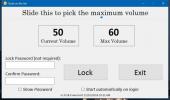Как добавить линейку на экран в Windows 10
Измерять элементы на экране не просто, по крайней мере, не из коробки. Неважно, используете ли вы Windows 10 или macOS, ни в одной из операционных систем нет инструмента для измерения экрана. Обойти измерения элементов на экране, чтобы сделать скриншот и вставьте его в редактор изображений, который поддерживает линейки, такие как GIMP. Это утомительно, и если вам нужно часто измерять элементы на экране, этого будет недостаточно. ScreenRuler это бесплатное приложение, которое добавляет линейку на экран. Он позволяет добавлять несколько линейок, устанавливать размер линейки, отмечать центр, отмечать позиции мыши, прикреплять линейки к вершине, измерять окно и многое другое. Он также поддерживает сантиметры (см), дюймы (дюймы), точки (точки) и проценты как меры измерения.
Добавить линейку на экран
Скачать ScreenRuler и запустите его. Это портативное приложение, и его не нужно устанавливать. Приложение также может запускать несколько экземпляров, что позволяет добавлять на экран несколько линейок. Запустите его один раз, если вам нужен только один правитель, запустите его второй раз, чтобы получить второго правителя.
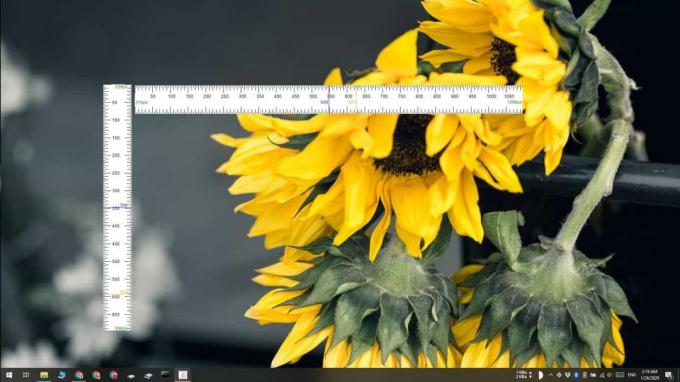
Чтобы добавить маркеры, изменить непрозрачность или ориентацию линейки, измерить окно или отметить центр линейки, щелкните его правой кнопкой мыши. Вы увидите меню с опциями для настройки линейки. Размер линейки можно изменить свободной рукой; просто перетащите один из краев внутрь или наружу.

Если вам нужна линейка определенной длины, выберите опцию «Задать длину» и укажите точную длину линейки. Чтобы изменить единицу измерения, вы можете щелкнуть Пиксель в его контекстном меню или выбрать «Настройки» в контекстном меню линейки.
У каждой линейки есть свои настройки, поэтому любые добавленные вами новые линейки не перенесут настройки из уже открытой линейки. Невозможно сохранить линейки, что означает, что как только вы закроете линейку (щелкните правой кнопкой мыши и выберите «Выход»), она будет потеряна, и вам придется ее заново создавать. Чтобы настроить цвет маркеров и изменить размер шага линейки, перейдите в настройки приложения.
ScreenRuler великолепен, но имеет два ограничения; его нельзя заблокировать на экране. Если вы перетащите край линейки, он будет перетаскиваться на другие мониторы, подключенные к системе. Линейки также не «осведомлены» друг о друге, поэтому вы не можете автоматически выровнять их по центру. Тем не менее, это все еще одно из лучших экранных приложений линейки, которое вы найдете для Windows 10.
Поиск
Недавние Посты
Как установить максимальный предел громкости в Windows
Смартфоны имеют встроенную проверку того, насколько громко вы может...
ExtremeCopy: вероятно, самая быстрая утилита перемещения и копирования файлов / папок
При резервном копировании данных или передаче гигабайт полезной инф...
Просмотр паролей, хранящихся в приложениях Windows, и проверка их надежности
Большинство приложений Windows, включая Google Talk, MS Outlook, Fi...